如何对图片的体积进行压缩?推荐七个实测很实用的方法
在当今数字化时代,图片的应用极为广泛,无论是工作汇报、社交分享还是存储资料,都离不开各种图片。然而在平时很多用户常常会因为图片的体积过大问题迎来诸多不便,比如占用过多存储空间、传输速度慢等。因此,掌握一个比较适合自己的图片体积压缩方法,就成为了一项比较关键的技能。那么,如何对图片的体积进行压缩呢?下面就来推荐七个实测很实用的方法,一起来看下吧。

方法1、了解格式特性
市面上的图片格式中,JPEG、PNG和GIF这三种应用非常广泛,其中JPEG图片在压缩时效果变化显著。这种格式的压缩属于有损类型,尽管画质有所下降,却能显著减小图片文件体积,因此非常适合网络分享。相比之下,PNG格式能保留更多细节,但由于是无损压缩,文件体积往往较大,更适合需要透明效果的场合。此外,GIF格式常用于制作动态图像,它的存储特点导致文件通常较大。而了解这些格式的特性,有助于我们根据实际需求来减小文件体积。

方法2、了解影响因素
其次,在一般情况下图片的分辨率、色彩模式以及格式等都会对其体积产生作用。高分辨率的图片包含更多的像素信息,体积自然较大;而色彩模式中,如RGB真彩色模式下的图片数据量也相对较大。另外,就像上面讲到的那样,常见的图片格式如JPEG、PNG等,它们的压缩算法和特点各不相同。其中JPEG 是一种有损压缩格式,在压缩过程中会丢弃一些人眼不易察觉的图像细节,从而达到较大的压缩比,而其它格式正好与其相反。

方法3、在线压缩工具
在目前想要做好图片体积压缩的操作,市面上的很多在线图片压缩工具操作简便,无需额外安装软件。以“i压缩”或者“iyasuo”等平台为例,它以使用方便著称,并且在压缩JPEG和PNG格式的图片时,能最大限度减少画质损失。一般只需将图片上传到网站,点击压缩按钮就能迅速得到压缩后的图片,整个过程十分迅速。
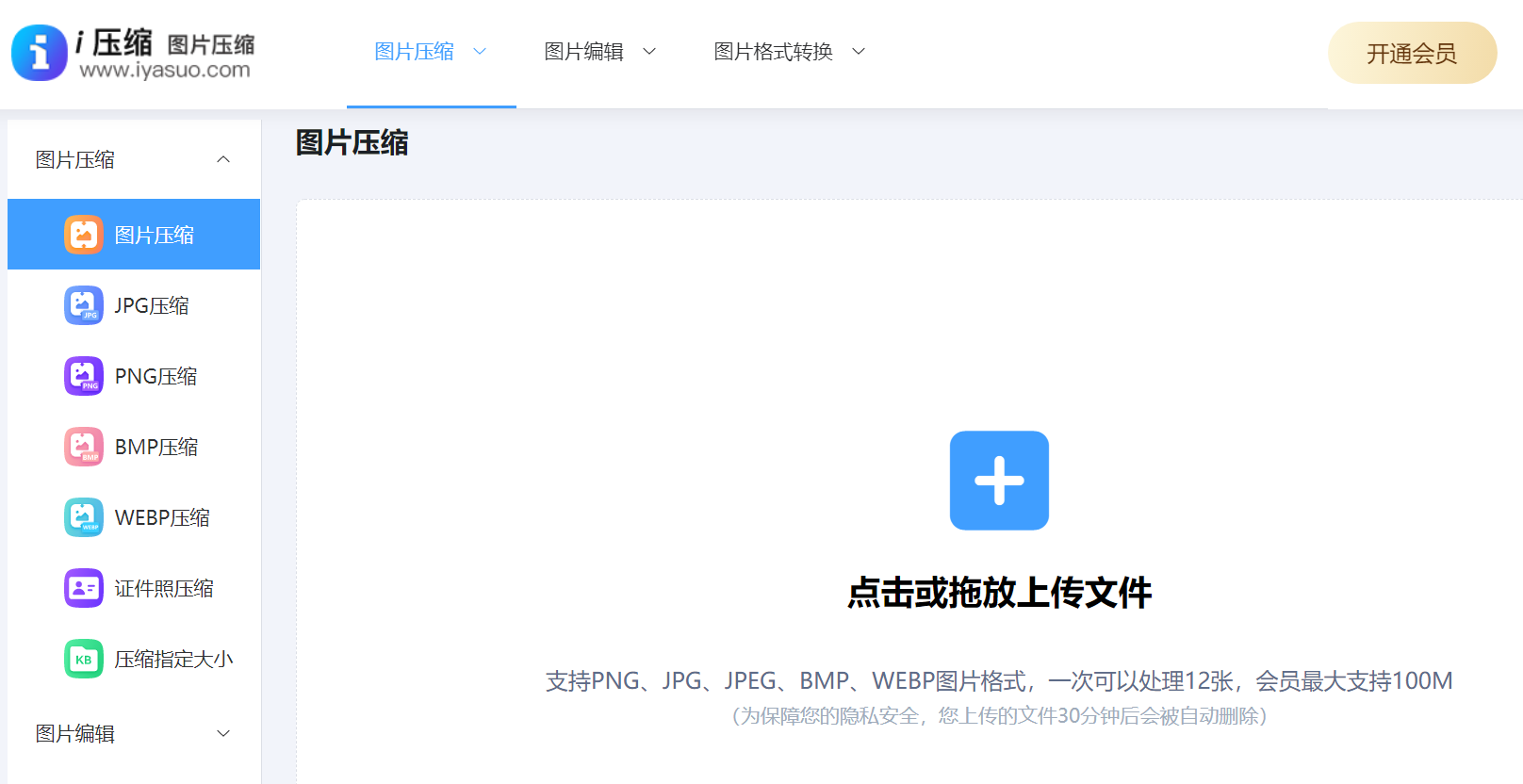
另外,它可以处理多种图片格式的压缩,并且支持批量压缩,极大地提高了工作效率。如果您只是偶尔需要压缩图片,这类在线工具确实是个不错的选择。它们能迅速解决图片文件过大的问题。同时,因为具备操作简单、无需安装等特性,因此成为了很多人的首选。
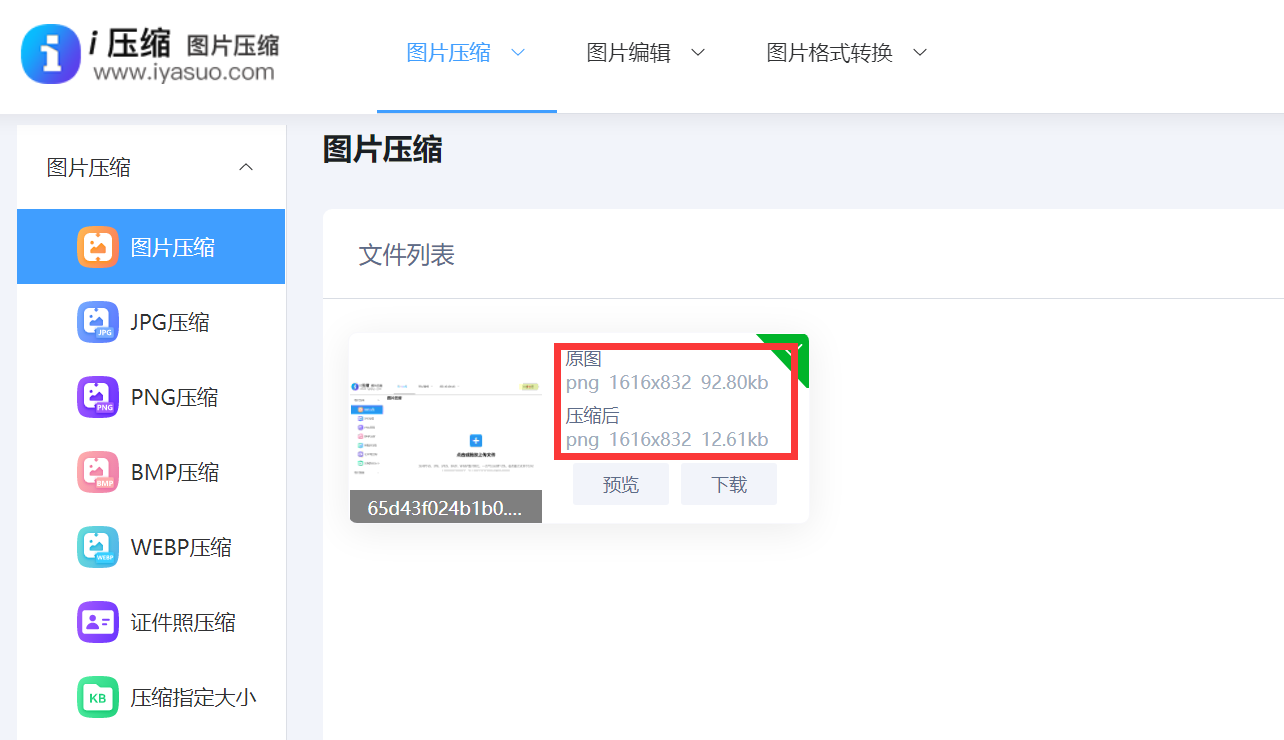
方法4、图像处理软件
众所周知,专业的图像处理软件功能多样,特别是在图片压缩方面表现突出。以Adobe Photoshop为例,它不仅提供了丰富的功能,而且能够对图像压缩的各项参数进行精细的调整。在操作时,我们可以通过“存储为”对话框中的选项,对图像的画质和文件体积进行精确的掌控。而且,依据具体需求,我们能够对图像的分辨率、色彩配置等细节进行修改,这样可以进一步降低图片的文件量。

方法5、智能手机应用
在手机端,也有不少好用的图片压缩软件。它们不仅能对图片进行裁剪、调色等操作,还能进行有效的压缩。打开软件后导入图片,选择“工具”中的“调整图片”,在这里可以适当降低图片的亮度、对比度等参数,然后保存,图片体积会有所变小。还有一款名为“图片压缩大师”的应用,专门用于图片压缩。另外,它们大都的操作简单,能快速将图片压缩到指定大小,并且提供了多种压缩模式供用户选择,如普通压缩、强力压缩等,以满足不同的压缩需求。
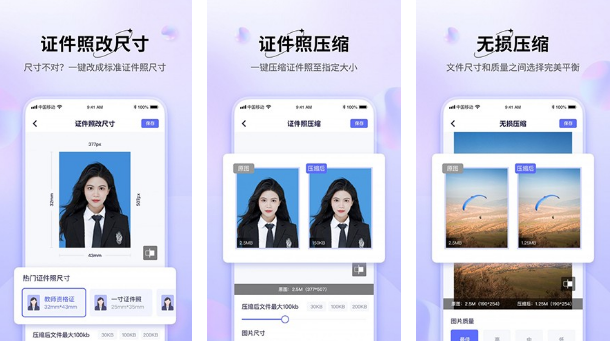
方法6、调整拍摄技巧
除了使用专门的工具,我们还可以通过一些技巧来优化图片。例如,在拍摄图片时,合理设置相机的分辨率和图像质量参数,避免生成过大体积的原始图片。对于已经存在的大体积图片,如果只是用于网页展示等对画质要求不是特别高的场景,可以先将图片转换为WebP格式。这是因为WebP格式在相同画质下比JPEG格式体积更小,而且现在大多数主流浏览器都支持这种格式。

方法7、压缩效果对比
除了上面推荐的六个方法以外,在图片压缩之后,务必细致检查其呈现效果。需留意画质是否因压缩而有所下降,例如是否出现模糊或色块等问题。若发现画质明显变差,需对压缩参数进行重新调整。同时,还需关注压缩前后的文件体积变化,以确保实现了预期的压缩效果。观察压缩效果时,最好对比不同参数配置带来的压缩效果。不妨尝试多种压缩方案,目的在于找到一个既能保证图像质量,又能有效减小文件大小的方案。通过不断的试验和比较,最终可以找到最适合自己的图片压缩方法。

最后总结来看,对图片体积进行压缩的方法多种多样。我们可以根据图片的用途、设备以及个人需求,灵活选择合适的工具和技巧,在保证图片能满足使用要求的前提下,有效地减小其体积,提高存储和传输效率。温馨提示:如果您在使用i压缩在线网页的时候遇到问题,请及时与我们联系,祝您图片体积进行压缩操作成功。















